品質を損なうことなくビデオに字幕を追加する方法
あなたが期待する理由はたくさんあります ビデオに字幕を追加する。 YouTubeで特定の視聴者グループを引き付けたい場合は、動画でパーソナライズされた字幕を使用することをお勧めします。字幕を使用すると、ミュージックビデオを簡単に追跡して理解できます。さらに、字幕は動画を楽しくする良い方法です。幸い、適切なツールがあれば、それほど難しくはありません。この記事では、WindowsとMacで動画に字幕を追加するための複数の最良の方法を特定して共有します。
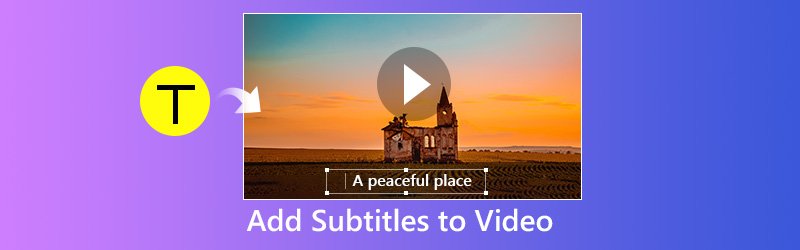
パート1:コンピューターのビデオに字幕を追加する
方法1:ビデオに字幕を追加する最も簡単な方法
Vidmore動画変換 WindowsおよびMac向けのオールインワンビデオソリューションです。広範なプロレベルの機能を提供しますが、誰でも数分でソフトウェアを習得できます。あなたがあなたのビデオに字幕を追加する簡単な方法を探しているなら、それは最良のオプションです。
- ほとんどすべてのビデオと字幕ファイル形式をサポートします。
- ビデオに字幕を追加する間、元のビデオとオーディオの品質を維持します。
- ポータブルデバイスで再生したり、ソーシャルメディアに共有したりするためにビデオをエクスポートします。
- 分割、回転、切り抜きなど、幅広いビデオ編集ツールを提供します。
- Windows 10/8/7およびMac OS Xで正常に動作します。

ビデオに字幕をすばやく追加する方法
ステップ1:最も簡単なビデオエディターを入手する
ビデオに字幕を追加する場合は、ソフトウェアをダウンロードしてコンピューターにインストールし、起動します。クリック ファイルを追加 メニュー、選択 追加ファイル ハードドライブからビデオをインポートします。

ステップ2:ビデオに字幕を追加する
右側のメディアプレーヤーを使用して、ライブラリでビデオをプレビューします。次に、をクリックします プラス の横にあるアイコン 字幕 オプション。次に、コンピューターから字幕を追加します。他のビデオにも同じことをします。

ステップ3:ビデオ結果を保存します
終了したら、展開します プロフィール ドロップダウンリストを表示し、適切なビデオ形式またはターゲットデバイスを選択します。次に、 ブラウズ ボタン。最後に、 変換 ボタンをクリックしてビデオ結果を保存します。

方法2:iMovieでビデオに字幕を追加する
Macコンピューターを使用している場合、あなたは幸運です。 AppleのムービーエディタであるiMovieには、ビデオに無料で字幕を追加する機能があります。字幕ファイルを動画に適用することはできませんのでご注意ください。代わりに、単語ごとに字幕を入力する必要があります。
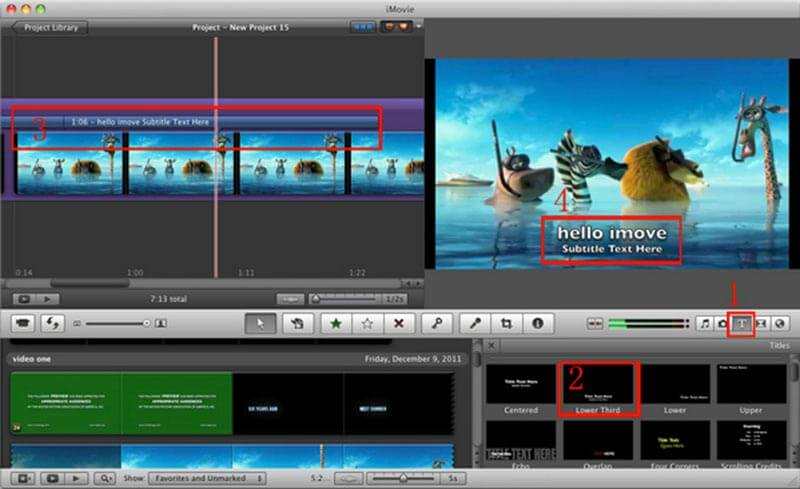
ステップ1:字幕を適用するビデオをiMovieで開きます。新しいプロジェクトを作成するか、既存のプロジェクトで開く必要があります。
ステップ2:ビデオをドラッグしてタイムラインに配置し、字幕を適用する開始フレームを見つけます。次に、 テキスト 時間の上にあるアイコンをクリックして、お気に入りのスタイルを選択します。
ステップ3:テキストボックスに単語を書き留めて、正しい位置に配置します。
ステップ4:完了したら、字幕付きのビデオをエクスポートします。
方法3:VLCでビデオに字幕を追加する
VLCは、コンピューター上でほぼすべてのビデオ形式を再生できるオープンソースのメディアプレーヤーです。ビデオを見ているときに外部字幕ファイルをロードすることができます。一時的な方法に加えて、ビデオに字幕を追加し、VLCで1つのファイルを作成することもできます。
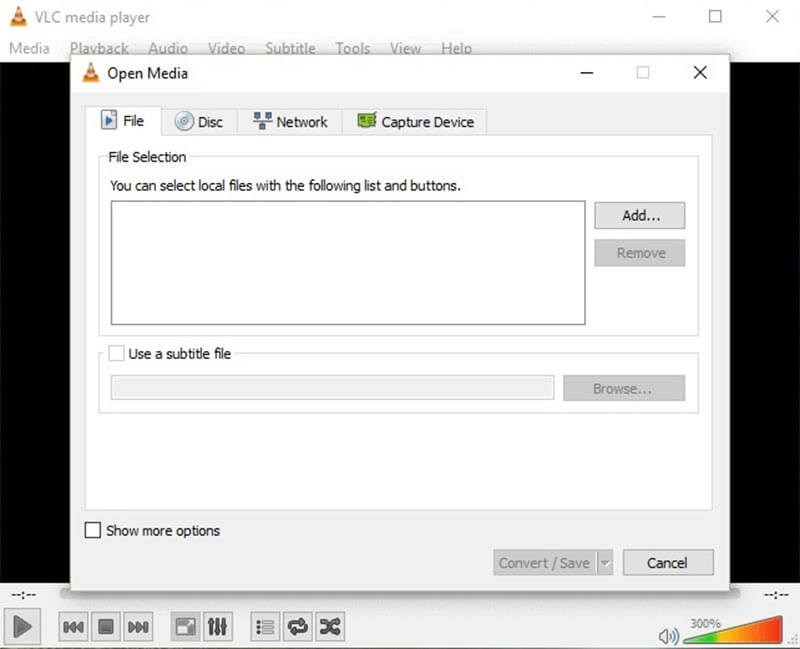
ステップ1:メディアプレーヤーを実行して、 メディア -> ストリーム [メディアを開く]ダイアログをトリガーします。に移動します ファイル タブをクリックして、 追加 ボタンをクリックして、字幕を適用するビデオをインポートします。
ステップ2:の横にあるチェックボックスをオンにします 字幕ファイルを使用する とヒット ブラウズ 字幕を開くボタン。
ステップ3: クリック ストリーム 下部のボタンを押して 次 次のウィンドウを開きます。次に、 ブラウズ 宛先とファイル名を設定するボタン。
ステップ4: ヒット 次 ボタンをクリックして、出力フォーマットを設定します。最後に、ビデオの結果を字幕ファイルと一緒に保存します。
パート2:ビデオオンラインに字幕を追加する
方法1:Kapwingを使用してビデオに字幕を追加する
ビデオクリップに字幕を追加したい場合は、Webアプリが適しています。 Kapwingは、ソフトウェアをインストールせずにビデオに字幕を書き留める機能を備えたWebアプリです。
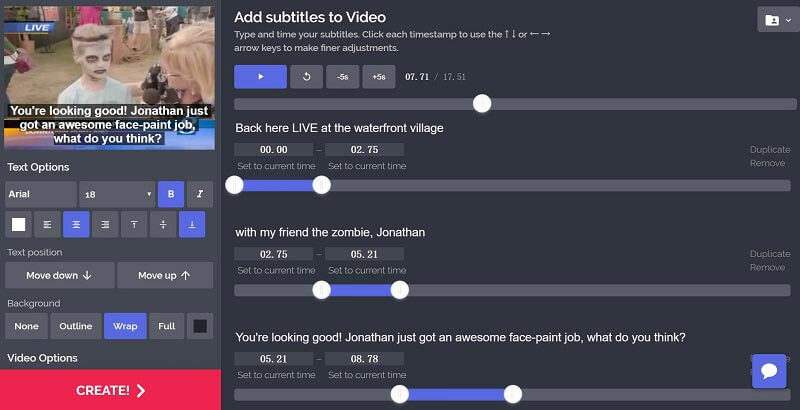
ステップ1:Webブラウザを開きます。 https://www.kapwing.com/subtitlesをコピーしてアドレスバーに貼り付け、Enterキーを押してページを開きます。
ステップ2: クリック アップロードする コンピュータからビデオをロードするためのボタン。または、URLを介してオンラインビデオをインポートします。
ステップ3: ヒット 字幕を追加 ボタン、あなたの言葉を書き留め、期間、スタイル、位置を設定します。すべての字幕を追加するまで繰り返します。
ステップ4:クリック 作成する ボタンをクリックし、処理後に出力をダウンロードします。
注意:このWebアプリは、1回あたり最大750MBのビデオを処理できます。
方法2:Veed経由でビデオに字幕を追加する
Veedは、MOV、MP4、AVIなどのオンラインでビデオに字幕を追加するもう1つの方法です。さらに、ビデオ字幕用の広範なスタイルとプリセットを提供します。

ステップ1:任意のWebブラウザーでhttps://www.veed.io/add-subtitles-videoにアクセスして、 アップロードする ボタンをクリックして、ハードドライブから動画をアップロードします。 DropboxとURLもサポートしています。
ヒント:最大ファイルサイズは50MBです。そのため、ビデオファイルがそれより大きくないことを確認してください。
ステップ2:選択 字幕 左側のサイドバーから字幕ページを開きます。次に、追加することを決定できます 手動字幕 または 字幕ファイルをアップロード コンピュータから。
ステップ3:ビデオに字幕を追加した後、組み込みのメディアプレーヤーでプレビューします。次に、それを確認して結果をダウンロードします。
結論
ご覧のとおり、動画に字幕を追加することは、ソーシャルメディアでより多くの視聴者を引き付けるための効率的な方法です。私たちの共有により、デスクトップまたはオンラインでビデオに字幕を適用する5つの方法をマスターできます。これで、お気に入りの方法を選択して、ガイドに従って実行できます。 Vidmore Video Converterは、プロセスを簡素化し、高品質のビデオを作成できます。他に問題がある場合は、以下にメッセージを残してください。

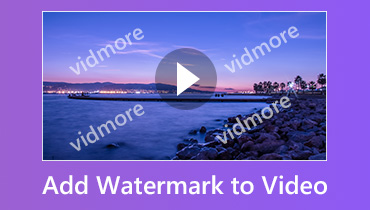 品質を損なうことなくビデオに透かしを追加する方法
品質を損なうことなくビデオに透かしを追加する方法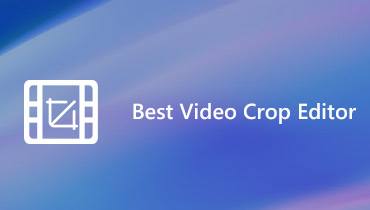 デスクトップとオンラインでビデオをクロップするための5つの最高のビデオクロップエディター
デスクトップとオンラインでビデオをクロップするための5つの最高のビデオクロップエディター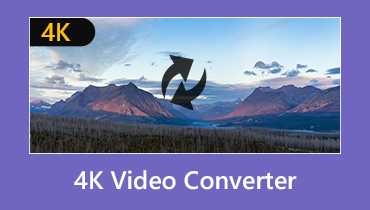 9 WindowsおよびMac OS X向けの最高の4Kビデオコンバーターアプリケーション
9 WindowsおよびMac OS X向けの最高の4Kビデオコンバーターアプリケーション